Hogyan lehet áthelyezni az Outlook eszköztárat oldalról lefelé a Windows 11/10 rendszeren? Ha ugyanaz a kérdése van, vegye igénybe az ebben az útmutatóban található egyszerű megoldásokat, és könnyedén mozgassa az Outlook eszköztárat oldalról lefelé.
A Microsoft Outlook egy e-mail kliens program, amelyet a Microsoft fejlesztett ki. Elsődleges funkciója az e-mailek kezelésére szolgál. Ugyanakkor számos további funkciót és funkciót is tartalmaz, így mindenki számára hasznos eszköz, akit érdekel a munkafolyamata vagy személyes adatai.
A projektek és a teendőlisták szervezésének képessége, valamint a kapcsolatok kezelése, valamint a találkozók és értekezletek ütemezése a legfontosabb funkciók közé tartozik. Ezen kívül van egy hatékony keresőmotorja, amely egyszerűvé teszi az e-mailek és egyéb információk böngészését. Dióhéjban: segíthet abban, hogy produktív és szervezett legyen mind a szakmai, mind a magánéletében.
A Microsoft Outlook számos fejlesztést hajt végre, és folyamatosan kap olyan változtatásokat, amelyek segítik a felhasználói felület fejlesztését. Ezek a frissítések segítenek a felhasználói felület intuitívabbá tételében. Az egyik lehetőség az eszköztár áthelyezése a navigációhoz alulról oldalra. A felhasználók elégedetlenek a módosítással. Így a Microsoft azon gondolkodik, hogy az Outlook eszköztárat a képernyő oldaláról a képernyő aljára tolja el.
A felhasználók túlnyomó többsége azonban nincs tisztában azzal, hogy egyszerűen áthelyezheti az eszköztárat egy másik helyre, ha nem érzi jól magát a beállítással.
Ez az egész cikk a leggyakrabban feltett kérdés megválaszolására szolgál - "Hogyan lehet áthelyezni az Outlook eszköztárat oldalról lefelé?”
Ennek az egyszerű útmutatónak a következő szakaszaiban talál néhány megoldást. Mindezek a megoldások segítenek abban, hogy az eszköztárat szükség szerint az oldal aljára helyezze.
Számos módszer vagy technika használható erre. Mindezek az alábbi szakaszokban találhatók. Először alaposan kidolgozhatja az egyedi megoldásokat, majd kipróbálhatja bármelyiket, amely megfelel az Ön igényeinek.
Módszerek az Outlook eszköztár oldalról lefelé mozgatására a Windows 11/10 rendszerben
Itt az ideje, hogy vessen egy pillantást a legjobb és tesztelt módszerekre, amelyek segítségével megtanulhatja, hogyan mozgassa az Outlook eszköztárat oldalról lefelé. Szabadon kipróbálhatja az összes módszert, majd megállhat, amikor az eszköztár aljára ért.
1. módszer: Vegye igénybe a Windows rendszerleíró adatbázis súgóját
A Windows rendszerleíró adatbázis egy olyan eszköz, amely a teljes operációs rendszerhez, annak szolgáltatásaihoz, alkalmazásaihoz és egyebekhez kapcsolódó oktatófájlokat tartalmaz. A Windows rendszerleíró adatbázis fájlok határozzák meg, hogy az eszköz milyen erőforrásokat és hogyan használhat fel. Ezért könnyen segíthet az Outlook eszköztár oldalról lefelé mozgatására a Windows 10/11 rendszerben. Próbálja ki az alábbi lépéseket, hogy megtudja, mit tehet:
- Elindításához a Rendszerleíróadatbázis-szerkesztő, használja a bal egérgombot a Rajt gombot, majd írja be Regedit és ütött Belép.
- Navigációval lépjen tovább a következő úti célokhoz:
HKEY_CURRENT_USER\Software\Microsoft\Office\16.0\Common\ExperimentEcs\Overrides - Miután elvégezte a jobb gombbal kattintson a Felülbírálások mappát, válasszon Új karakterlánc a tartalom menüből, és adja meg a karakterlánc nevét Microsoft. Hivatal. Outlook. Kerékagy. A HubBard.
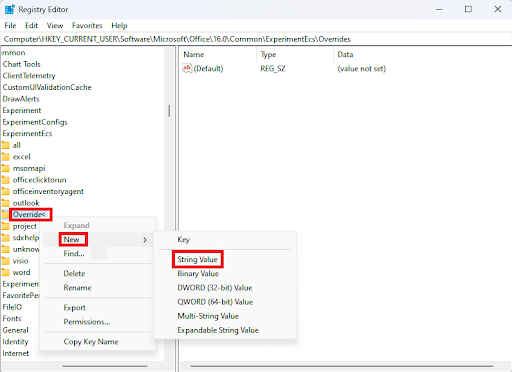
- A megnyitásához Új karakterlánc, kattintson rá duplán, majd a Értékadatok mezőbe írja be hamis, majd kattintson a gombra rendben gombot a változtatás mentéséhez.
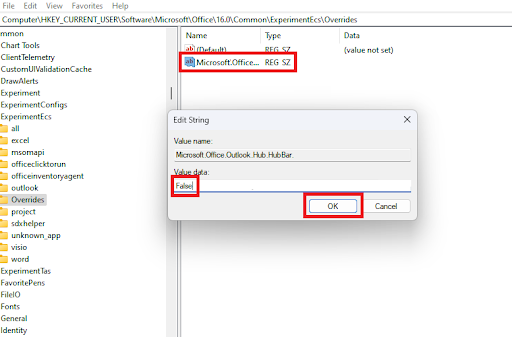
- Indítsa újra a személyi számítógépét és nyissa meg az Outlook alkalmazást, és nézze meg, hogy a navigációs sáv elmozdult-e a képernyő bal oldaláról a képernyő aljára.
Tehát a Windows Registry így segíthet megválaszolni, hogyan mozgassa az Outlook eszköztárat oldalról lefelé. Próbálkozzon a következő megoldással, ha ez nem sikerül.
Olvassa el még: Az Outlook nézet megváltozott? Útmutató az Outlook alapértelmezett nézetre való visszaállításához
2. módszer: Futtassa az eszközt csökkentett módban
Ha módosításokat hajt végre a Rendszerleíróadatbázis-szerkesztőben, ezek a módosítások elsőbbséget élveznek a kísérleti verzióval és a Microsoft által az Outlook programban végrehajtott módosításokkal szemben. Ha az Outlook 365 navigációs sávját balra mozgatja, az visszaáll a korábban mentett alapértelmezett beállításokra. Ezért a fenti módszer egy kicsit kockázatos is lehet. Megpróbálhatja az eszközt csökkentett módban is futtatni, majd végrehajtani néhány módosítást, hogy az Outlook eszköztárat oldalról lefelé mozgassa a Windows 11/10 rendszeren. A részletekért kövesse az alábbi lépéseket:
- Vess véget a Microsoft Outlook a készüléken futó program.
- Nyissa meg a Fuss ablak megnyomásával Windows billentyű plusz R billentyű, majd írja be outlook.exe/safe majd az Enter billentyűt.
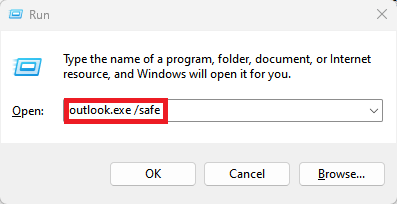
- Válaszd a Alapértelmezett Outlook profil legördülő menüjéből Válassza a Profil mezőt, majd kattintson rendben a profil megnyitásához.
- Távolítsa el a pipát a Hamarosan opció. Hagyd a Biztonságos módú Outlook ha a képernyő nem jelenít meg közelgő funkciókat a Hamarosan rész.
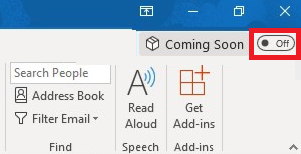
- Indítsa el az Outlook programot és ellenőrizze, hogy az Outlook eszköztárát áthelyezheti-e a képernyő oldaláról a képernyő aljára.
- Az Outlook futtatása csökkentett módban visszaállítja az eszköztárat a korábbi helyére, arra az esetre, ha arra gondolna, hogyan állíthatja vissza az Outlook menüsorát az ablak alján lévő korábbi helyére.
Ez egy újabb használható technika, amellyel könnyedén mozgathatja az Outlook eszköztárat egyik oldalról lefelé. Kövesse az utolsó megoldást, ha ez nem sikerül.
Olvassa el még: A Microsoft Outlook nem tud csatlakozni a kiszolgálóhoz
3. módszer: Próbálja meg módosítani az Outlook alkalmazás beállításait
Ez a megoldás kissé távoli lehet. Megpróbálhatja módosítani az alkalmazás beállításait az eszköztár mozgatásához. Ez valóban működhet, ha a lehetőség továbbra is elérhető, vagy a Microsoft fejlesztői kínálják. Ezért kövesse az alábbi lépéseket, hogy megtudja, hogyan mozgassa az Outlook eszköztárat oldalról lefelé a Windows 10/11 rendszerben:
- Üzembe helyezés Microsoft Outlook a számítógépeden.
- Kattints a Fájl menüelemet a képernyő jobb felső sarkában, majd válassza ki Lehetőségek, és végül válassza ki Fejlett.
- Alatt Outlook ablaktáblák lapon törölje a jelölőnégyzet bejelölését a lehetőség mellett Alkalmazások megjelenítése az Outlookban. Miután ezt megtette, kattintson rendben a változtatások mentéséhez.
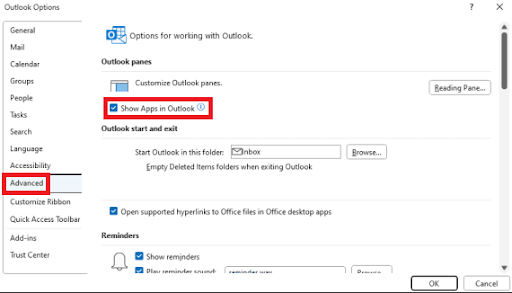
- A módosítások életbe léptetése érdekében az Outlook megjelenít egy ablakot, amely tájékoztatja Önt, hogy szükség van rá indítsa újra az alkalmazást. Miután ezt megtette, az eszköztár az Outlook program alsó sávjában található. Ezt úgy teheti meg, hogy kilép, és újraindítja az Outlook alkalmazást. A vége, ahogy mondják.
- Ha az Outlook navigációs sávja balra tolódott, akkor a képernyő alján vissza kell térnie a korábbi helyére. A felhasználók próbaidőszakban érhetik el a Microsoft Experimental és az alkalmazások funkcióit az Alkalmazások megjelenítése az Outlookban opcióval. Ezért a kikapcsolása hasznos lehet.
Ez az. Most az Outlook eszköztárnak alul kell lennie.
Olvassa el még: A törölt öntapadó jegyzetek visszaállítása Windows 10, 11 rendszeren
Az Outlook eszköztár oldalról lefelé mozgatása: Válasz
Szóval, ez volt minden, amit meg kellett osztanunk veled. Az előző részekben áttekintettük azokat a legegyszerűbb módokat, amelyekkel az Outlook eszköztárát az ablak aljára helyezhetjük át. A fenti megoldásokat szervezetünk jól tesztelte, majd felajánlja Önnek.
Ha bármilyen kérdése van az Outlook eszköztár oldalról lefelé mozgatásával kapcsolatban a Windows 11/10 rendszeren, ugyanezt felteheti az alábbi megjegyzésekben. Emellett azért vagyunk itt, hogy az Ön javaslatait is kikérjük.
Tehát, mielőtt kimennél, kövess minket Instagramon, Facebookon, Twitteren, LinkedIn-en, YouTube-on, Pinteresten, Tumblr-en és más közösségi oldalakon. Ezenkívül ne felejtsen el feliratkozni blogoldalunkra a rendszeres frissítésekért.